V tomto návode si ukážeme, ako zmeniť parametre (tzv. flavor) virtuálneho servera vo Websupport VDC prostredí, a pritom zachovať jeho pôvodnú IP adresu.
Postup je možné vykonať priamo cez Horizon (Web GUI) alebo cez OpenStack CLI.
Čo je flavor
Flavor v OpenStacku určuje výpočtové parametre virtuálneho servera – počet vCPU, veľkosť RAM. Zmena flavor-u teda znamená zmenu výkonu servera bez potreby vytvárania nového systému “od nuly”.
Možnosti vykonania zmeny flavor-u so zachovaním IP adresy
Pri zmene flavor-u sa môže stať, že VM získa novú IP adresu (od DHCP servera). Aby ste IP zachovali, je potrebné zachovať alebo znovu použiť rovnaký sieťový port.
Zachovanie IP je možné dosiahnuť dvoma spôsobmi:
- Resize (zmena flavor-u existujúcej VM) – jednoduchší spôsob, IP sa zachová automaticky. Tento návod je zameraný na tento spôsob.
- Recreate (Zmazanie a opätovné vytvorenie VM s rovnakým diskom (volume-om) – vhodné pri potrebe väčšej kontroly nad konfiguráciou, napr. Keď chceme zmeniť aj iné veci ako len počet vCPU a veľkosť RAM.
Web GUI
Po prihlásení sa do webového dashboardu VDC sa presunieme do časti Compute → Instances a nájdeme inštanciu (VM), ktorej chceme zmeniť flavor. V našom prípade chceme navýšiť výpočtové zdroje pre VM s názvom ubuntu, viď obrázok č. 1.
Aktuálne má VM ubuntu flavor public.c4m4 , ktorý nám už z názvu prezrádza, že sa jedná o 4vCPU a 4GiB RAM.
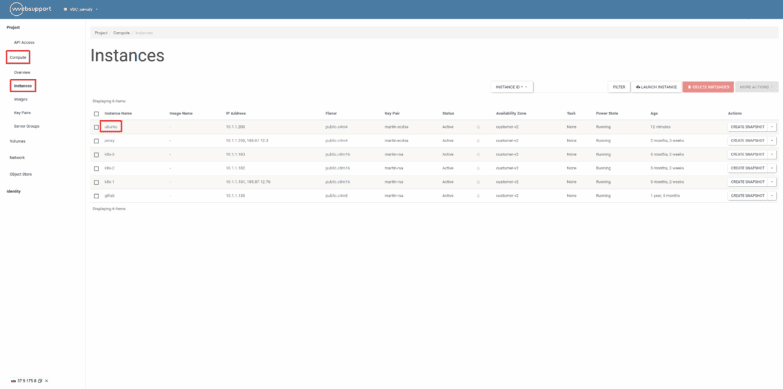
Ako bolo vyššie spomenuté, zmenu parametrov nie je možné vykonať bez reštartovania (reboot) inštancie. Ak by sme hneď klikli na “resize”, VM-ka by sa vypla automaticky. Je lepšie, ak inštanciu vypneme “kontrolovane” z prostredia operačného systému.
Keď budeme mať inštanciu vypnutú, môžeme zahájiť proces zmeny flavor-u. V pravom hornom rohu, pri tlačidle Start Instance, klikneme na šípku. Zobrazí sa nám rozbaľovacie menu, kde následne vyberieme možnosť Resize, viď obrázok č. 2
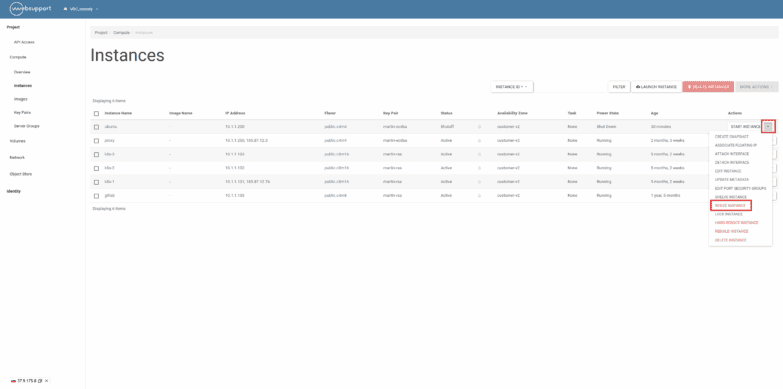
Zobrazí sa pop-up okno s názvom Resize Instance, kde si v časti New Flavor vyberieme nové výpočtové zdroje. V našom prípade navyšujeme z pôvodných 4 vCPU a 4 GiB RAM na 8vCPU a 12 GiB RAM. Po zadaní flavor-u klikneme na tlačidlo RESIZE, viď obrázok č. 3.

Posledným krokom pre aktiváciu nového flavor-u je je potvrdenie “resize” akcie. Stačí kliknúť Confirm Resize/Migrate tlačidlo viď obrázok č. 4.

CLI
Pri použití rozhrania CLI predpokladáme, že používateľ ovláda základné znalosti práce so shellom. Preto si v tomto návode ukážeme len tie najdôležitejšie príkazy, ktoré sú potrebné na navýšenie diskového priestoru cez príkazový riadok.
Vylistovanie všetkých virtuálnych serverov:
openstack server list
Zobrazenie informácii, vrátane aktuálneho flavor-u, o serveri s názvom “ubuntu”:
openstack flavor list
Zmena flavor-u z aktuálneho na 8vCPU a 12 GiB RAM (flavor s názvom pubic.c8m12):
openstack server resize --flavor <flavor_name> <server_name>
openstack server resize --flavor public.c8m12 ubuntu
Následne spúšťame príkaz openstack server list, kým pri VM s názvom ubuntu neuvidíme Status VERIFY_RESIZE.
openstack server resize confirm <server_name>
openstack server resize confirm ubuntu